Przegląd Make Plus: łatwy w użyciu kreator stron WordPress
Opublikowany: 2015-04-27Dzisiaj przyjrzymy się kombinacji motywu Make Plus i wtyczek dla WordPress. Make Plus to w pełni funkcjonalne narzędzie do budowania, które umożliwia tworzenie własnych niestandardowych projektów stron internetowych i układów stron .
Jeśli szukasz sposobu na stworzenie własnej strony internetowej bez konieczności samodzielnego kodowania tego projektu, Make Plus może być właśnie tym, czego szukasz. Aby pomóc Ci zdecydować, czy jest to odpowiednie narzędzie do tworzenia witryn WordPress dla Ciebie, ta recenzja wyjaśni, co może zrobić Make Plus, a także odkryje, jak łatwo jest z niego korzystać.
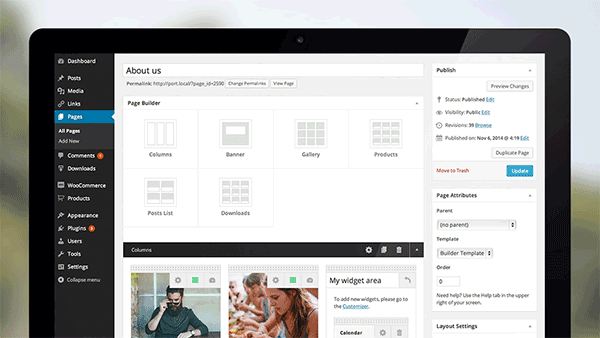
Funkcje Make Plus: co może zrobić ten kreator
Marka Plus została stworzona przez Theme Foundry, która działa na rynku od 2008 roku. Podczas gdy większość ofert Theme Foundry to bardziej tradycyjne motywy WordPress, Make Plus wyróżnia się tym, że daje użytkownikom możliwość zbudowania własnej strony internetowej za pomocą przeciągania i upuść interfejs .
Jeśli szukałeś kreatora stron internetowych dla WordPressa, być może odkryłeś motyw Make, również z Theme Foundry. Well Make Plus to uaktualnienie premium do tego motywu open source i jest to produkt, który zamierzamy dzisiaj zrecenzować.
Jeśli chcesz szybko przyjrzeć się rodzajom witryn, które można tworzyć za pomocą programu Make, obejrzyj te prezentacje : portfolio, agencja i gotowanie.
Interfejs użytkownika konfiguratora strony internetowej
Podczas tworzenia niestandardowego projektu strony internetowej za pomocą motywu Make i wtyczki Make Plus, większość działań odbywa się za pośrednictwem wizualnego interfejsu użytkownika. Make Plus szeroko korzysta z narzędzia WordPress Customizer i to właśnie tam odbywa się większość dostosowywania całej witryny. W rzeczywistości, tematyczne materiały marketingowe mówią, że użytkownicy mają dostęp do ponad 110 opcji dostosowywania.
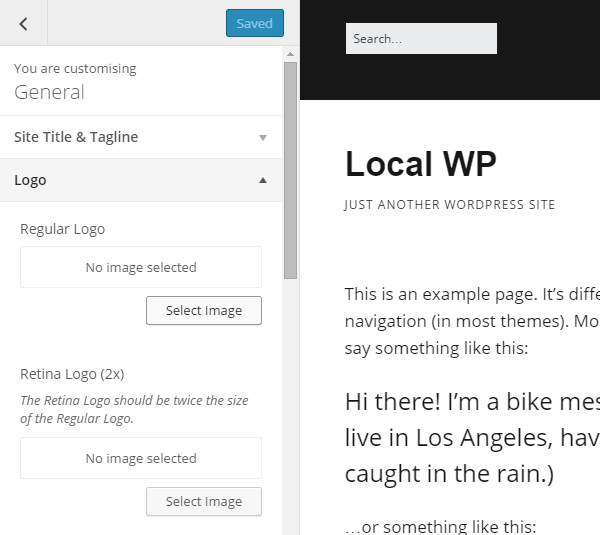
Korzystanie z narzędzia Customizer zapewnia podgląd na żywo wprowadzanych zmian. Zmniejsza to potrzebę zapisywania zmian, przełączania kart przeglądarki i odświeżania stron. Korzystanie z narzędzia WordPress Customizer sprawia, że proces projektowania przypomina część WordPressa , a nie dodatek lub dodatek innej firmy.
Za pomocą Customizera możesz zmienić wiele aspektów swojej witryny. Obejmuje to: tytuł i logo, typ nagłówka, układ, typografię, kolory oraz paski boczne i widżety.
Zestawy stylów
Chociaż Customizer zapewnia dużą kontrolę nad wyglądem witryny, dla niektórych użytkowników może to być przesada. Aby temu zaradzić, Make Plus zawiera szereg zestawów stylów. Te zestawy stylów to zestawy opcji motywu , które można włączyć jednym kliknięciem.
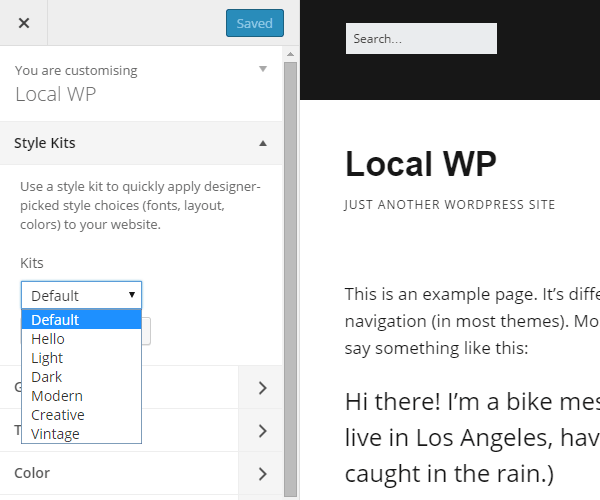
Zestawy stylów zawierają starannie dobrane kombinacje czcionek, kolorów i układów, które dobrze ze sobą współgrają. Oszczędza to czas i wysiłek związany z konfiguracją każdego elementu Twojej witryny. Jednak po zastosowaniu zestawu stylów nadal możesz użyć narzędzia Customizer , aby dostosować ustawienia swojej witryny.
Narzędzie Kreator Stron
Konfigurator służy do pracy z ustawieniami dla całej witryny, ale poszczególne strony w witrynie są tworzone za pomocą interfejsu użytkownika zaplecza.
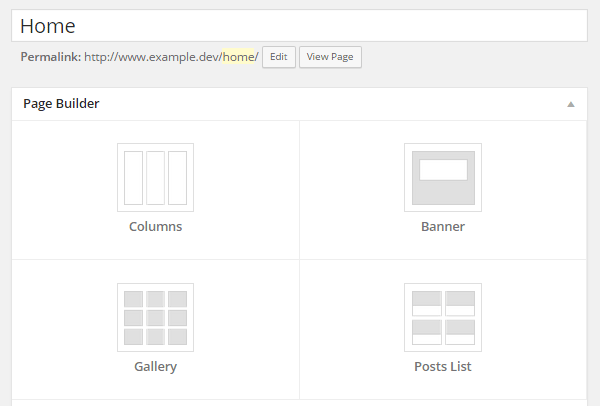
Korzystając z narzędzia do tworzenia pojedynczych stron, możesz dodać do swojej strony jedną lub więcej dostępnych sekcji. Te sekcje obejmują: kolumny treści i obrazów, banery i suwaki, galerie obrazów lub listy postów i stron. Po dokonaniu wyboru możesz dostosować jego wygląd i funkcje.
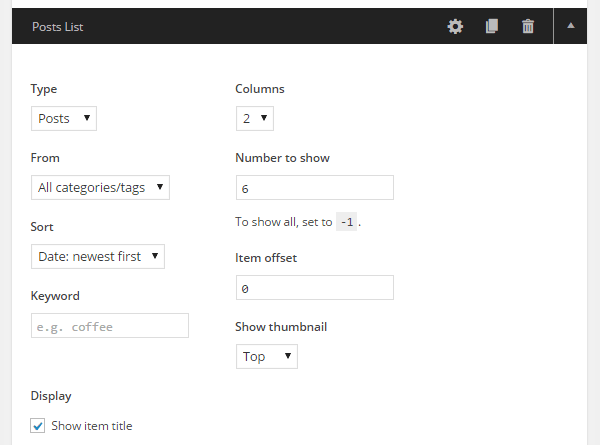
W zależności od elementu, którego używasz, może to obejmować wybór liczby wyświetlanych postów lub stron lub elementów z biblioteki multimediów do uwzględnienia.
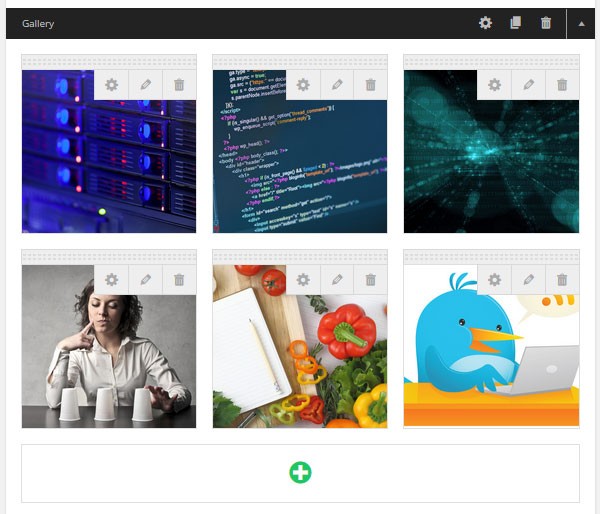
Chociaż narzędzie do tworzenia Make Plus nie obejmuje postów WordPress , działa na stronach Twojej witryny.
Aby pomóc Ci jak najszybciej rozpocząć pracę, Make Plus zawiera szereg gotowych układów stron . Są to strony często spotykane w witrynach internetowych, w tym: strony z informacjami, strony biznesowe, strony docelowe, strony kreatywne i strony fotograficzne.
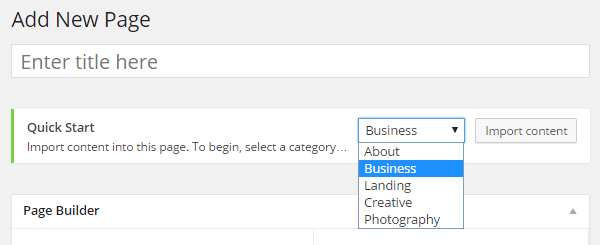
Po zaimportowaniu układu i jego zawartości zastępczej możesz dostosować go do swoich potrzeb .
Obsługa widżetów
Dzięki Make Plus możesz teraz dodawać widżety bezpośrednio do swoich stron i ich układów. Obejmuje to wszelkie widżety, które są aktywne w Twojej witrynie. Po prostu utwórz sekcję kolumny, zamień ją w obszar widżetów, a następnie wybierz widżet, który chcesz wyświetlić.
Rozbudowane opcje czcionek
Oprócz dużej liczby czcionek zawartych w Make Plus, ta wtyczka integruje się również z Typekit. Dzięki temu możesz dodawać czcionki z konta Typekit i używać ich w projektach stron.
Wsparcie e-commerce
Podczas gdy motyw Make zawiera dedykowane sekcje do tworzenia stron dla wiodących wtyczek do tworzenia sklepów internetowych WooCommerce i Easy Digital Downloads , Make Plus zawiera jeszcze więcej wsparcia dla WooCommerce. Niezależnie od tego, czy chcesz sprzedawać fizyczne produkty online, czy oferować na sprzedaż cyfrowe pliki do pobrania, obsługa tych dwóch wtyczek Make Plus daje Ci taką możliwość, a wszystko to z indywidualnie zaprojektowanej witryny internetowej.
Przyjazność dla programistów
Chociaż program Make został stworzony, aby przemawiać do osób niebędących programistami i tych, którzy chcą tworzyć niestandardowe projekty za pomocą interfejsu wizualnego, programiści są nadal obsługiwani. Motyw potomny jest dostępny do pobrania dla każdego, kto chce bezpiecznie wprowadzać zmiany w podstawowym kodzie programu Make.
Dostępna jest również zaawansowana dokumentacja online dla programistów, którzy chcą dodać niestandardowy CSS lub skorzystać z zaczepów akcji i filtrów.
Przegląd Make Plus: wrażenia użytkownika
Make Plus to w rzeczywistości wtyczka działająca wraz z darmowym motywem Make o otwartym kodzie źródłowym. Ta wtyczka ulepsza funkcjonalność Make, zamieniając tę witrynę i kreatora stron w znacznie potężniejsze narzędzie.
Po pobraniu i zainstalowaniu programu Make, a następnie aktywacji wtyczki Make Plus, możesz rozpocząć tworzenie własnej witryny i projektów stron . Dobrym miejscem na rozpoczęcie jest przejście do narzędzia WordPress Customizer i zapoznanie się z oferowanymi ustawieniami.
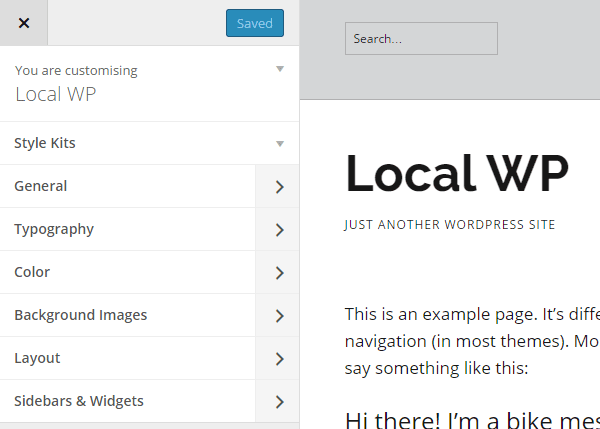
Opcje dostosowywania podzielone są na siedem głównych sekcji . Każda sekcja zawiera wtedy dużą liczbę dalszych opcji dostosowywania. To wszystko daje Ci pełną kontrolę nad wyglądem Twojej witryny.
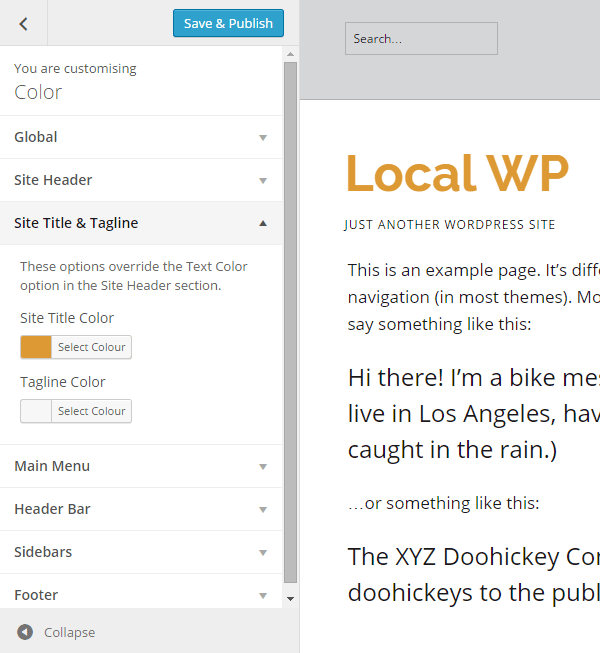
Jak wspomniano wcześniej, Make Plus zawiera szereg gotowych konfiguracji zwanych zestawami stylów . Umożliwiają one natychmiastowe zastosowanie w witrynie grupy opcji dostosowywania, które zostały wybrane tak, aby się nawzajem uzupełniać. Oszczędza to dużo czasu w porównaniu do pracy z dużą liczbą opcji i ustawień.
Po zastosowaniu zestawu stylów nadal możesz przeglądać i dostosowywać ustawienia, które nie odpowiadają Twoim gustom. Dzięki temu są świetnym sposobem na rozpoczęcie pracy , a jednocześnie zapewniają swobodę twórczą w zakresie wyglądu Twojej witryny.

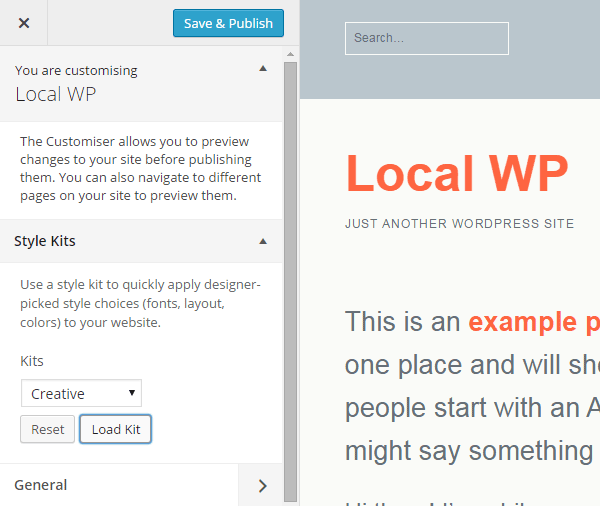
Gdy będziesz zadowolony z projektu całej witryny, obejmującego typografię, układy, kolory i nie tylko. Możesz zacząć tworzyć poszczególne strony swojej witryny. Aby to zrobić, wystarczy opuścić narzędzie Customizer i przejść do zaplecza swojej witryny.
Ponieważ Make Plus działa na stronach, a nie na postach, musisz najpierw utworzyć nową stronę, aby uzyskać dostęp do narzędzia do tworzenia. Po utworzeniu nowej strony możesz wybrać jeden z gotowych szablonów stron lub zacząć od pustego obszaru roboczego.
Niezależnie od wybranej opcji możesz rozpocząć tworzenie swojej strony, dodając jeden z czterech typów sekcji.
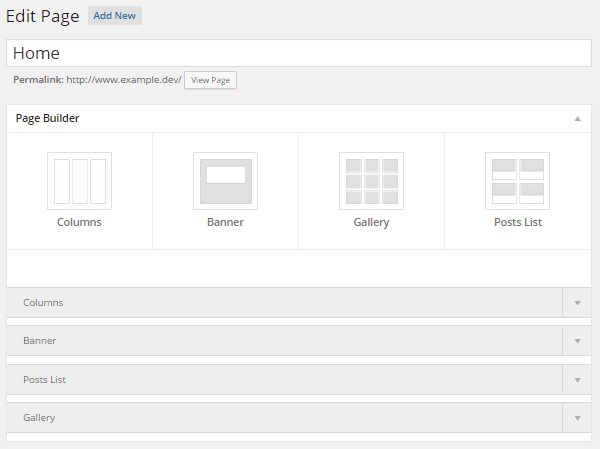
Każda z Twoich stron może składać się z wielu sekcji . Możesz również dołączyć ten sam typ sekcji tyle razy, ile jest to potrzebne, aby zbudować idealny układ. Gdy dodajesz sekcje do swojej strony, możesz je dostosować do swoich potrzeb.
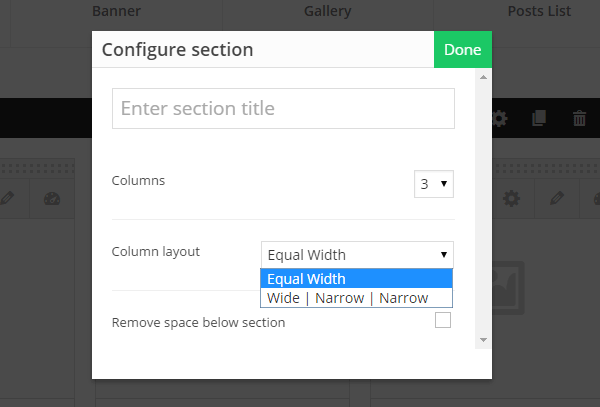
Jeśli używasz sekcji kolumn do organizowania zawartości strony, możesz wybrać od jednej do czterech kolumn dla swojego układu. Możesz także wybrać jedną z dwóch opcji rozkładu szerokości kolumn. Niestety nie ma możliwości ręcznego ustawienia rzeczywistej szerokości kolumn za pomocą interfejsu konstruktora.
Po wybraniu układu kolumn możesz dodać zawartość do obszaru. Może to być obraz, tekst lub kombinacja obu. Chociaż nie możesz dodać tekstu w wierszu, wystarczy kliknąć stronę, ale łatwo ją wstawić za pomocą edytora treści .
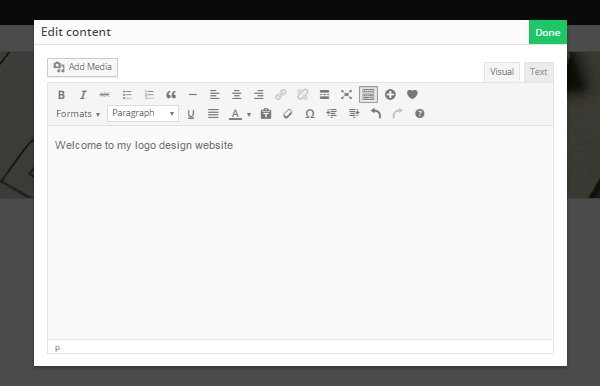
Możesz także przekonwertować dowolne kolumny na obszary widżetów . Dzięki temu możesz przełączyć się do Customizer, a następnie wybrać dowolny z dostępnych widżetów w Twojej witrynie. Daje to możliwość szybkiego dodawania szerokiej gamy elementów do układów stron.
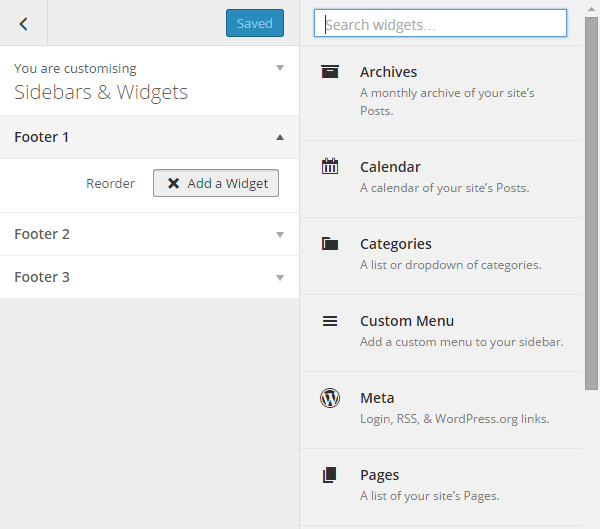
Jeden z pozostałych typów sekcji umożliwia wyświetlenie listy postów lub stron na Twojej stronie. Świetnie nadaje się do tworzenia niestandardowych archiwów postów lub wyświetlania najnowszych treści bloga na stronie głównej. Za pomocą ustawień możesz wybrać liczbę postów do wyświetlenia, treść postów do wyświetlenia i sposób filtrowania postów.
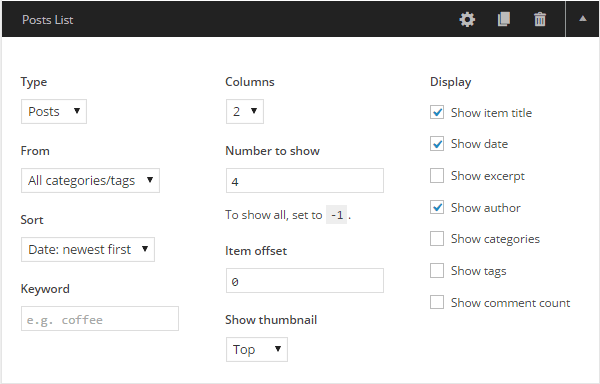
Po utworzeniu listy postów, opublikowana strona, nad którą pracujesz, wyświetli listę treści z Twojej witryny, zgodnie z wybranymi przez Ciebie ustawieniami.
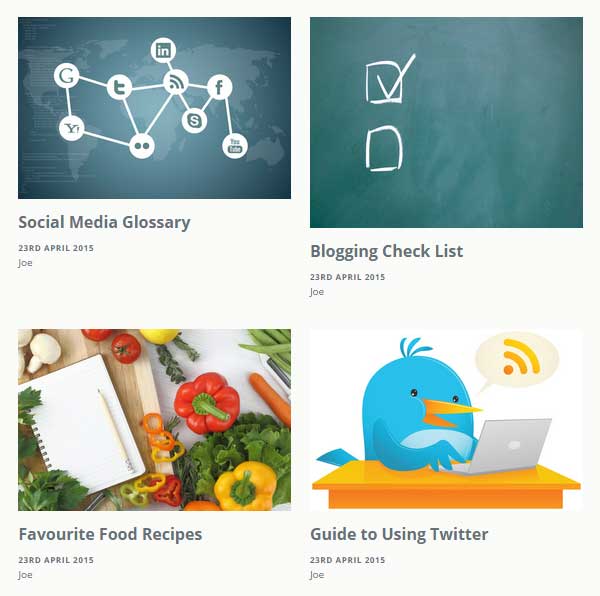
Każda strona może składać się z dowolnej liczby lub kombinacji czterech głównych typów sekcji. Pozwala to na tworzenie stron o szerokiej gamie typów treści. Może to obejmować: tekst, obrazy, galerie, listy postów oraz dowolne widżety aktywne w Twojej witrynie.
Po dodaniu do strony więcej niż jednej sekcji możesz łatwo zmienić ich kolejność, przeciągając i upuszczając je na miejsce .
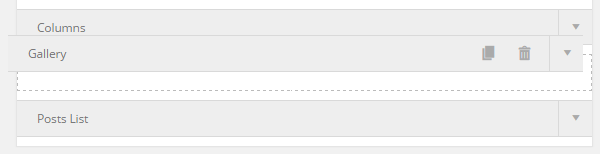
W razie potrzeby możesz równie łatwo usunąć lub powielić dowolną sekcję . Gdy jesteś zadowolony ze swojego układu strony, możesz wyświetlić jego podgląd lub opublikować, aby wyświetlić go w interfejsie witryny i doświadczać go tak, jak będą to robić użytkownicy.
Możesz utworzyć tyle niestandardowych stron dla swojej witryny, ile potrzebujesz, w tym stronę główną i wiele stron wewnętrznych.
Wsparcie i dokumentacja
Na stronie Theme Foundry znajduje się obszerna dokumentacja online zarówno dla Make, jak i Make Plus. Obejmuje to przewodnik wprowadzający oraz informacje o poszczególnych funkcjach i składnikach motywu i wtyczki.
Zarejestrowani użytkownicy Make Plus mogą również przeszukiwać dokumentację i pytania dotyczące pomocy technicznej, a także otwierać nowe zgłoszenia pomocy technicznej.
Ponieważ motyw Make jest dostępny za darmo, za pośrednictwem repozytorium motywów WordPress.org, motyw ten jest również obsługiwany przez tę witrynę. Użytkownicy mogą publikować swoje zapytania na forum wsparcia Make theme.
Wybierz opcje cenowe Plus
Make Plus to wtyczka premium, która działa wraz z darmowym motywem Make. Wtyczka jest dostępna w czterech wariantach cenowych:
- Make Plus: 99 USD – używaj na dowolnych stronach internetowych, które posiadasz
- Make Plus Developer: 299 USD – wykorzystaj na nieograniczonych witrynach klienckich
- Foundry Pro: 199 USD – wszystkie motywy i Make Plus, do użytku na dowolnych stronach internetowych, które posiadasz
- Foundry Pro Developer: 399 USD – wszystkie motywy i Make Plus, do użytku w nieograniczonej liczbie witryn klienckich
Wszystkie opcje obejmują roczny dostęp do pomocy technicznej i aktualizacji produktów. Po upływie tego roku możesz nadal korzystać z nieobsługiwanych motywów i wtyczek lub odnowić na kolejny rok.
Dostępna jest również 30-dniowa gwarancja zwrotu pieniędzy , dzięki której możesz wypróbować aktualizację Make Plus bez ryzyka.
Zobacz szczegóły cennika Make Plus
Podsumowanie recenzji Make Plus
Motyw Make i narzędzia wtyczki Make Plus są z pewnością łatwe w użyciu. Korzystanie z narzędzia WordPress Customizer do konfiguracji witryny działa naprawdę dobrze . Poprzez Customizer uzyskujesz dostęp do bardzo rozbudowanego zestawu opcji i ustawień do definiowania wyglądu i organizacji Twojej witryny.
Po użyciu narzędzia Customizer do personalizacji ustawień dla całej witryny, początkowo trochę rozczarowujące było odkrycie, że faktyczne tworzenie strony odbywa się za pomocą edytora zaplecza, a nie interfejsu front-end buildera.
Jednak konstruktor zaplecza jest wystarczająco intuicyjny, a jego ograniczenia mogą być kluczowym punktem sprzedaży Make Plus .
Chociaż Make Plus może nie być tak potężnym narzędziem, jak Upfront, łatwiej mi było zacząć korzystać z programu i stworzyć atrakcyjny projekt witryny z niestandardowymi układami stron. Chociaż Make Plus może nie mieć zakresu elementów, które można wstawić do stron, a także pełnego, przeciągania i upuszczania, front-endowej edycji wizualnej, nadrabia to, ułatwiając pobieranie i tworzenie czegoś atrakcyjnego.
Porównywalny brak wolności, jaki daje Make Plus, w porównaniu z niektórymi innymi narzędziami do tworzenia stron WordPress, takimi jak Upfront, faktycznie pomaga uczynić go lepszym wyborem dla osób, które dopiero zaczynają projektować strony internetowe . Oznacza to również, że jest to dobry wybór dla tych, którzy nie chcą spędzać zbyt dużo czasu na nauce nowego narzędzia lub grzęznąć w drobniejszych szczegółach projektu swojej witryny.
Jeśli nie chcesz lub nie potrzebujesz całkowitej kontroli nad wyglądem swojej witryny lub nie jesteś gotowy, aby zagłębić się w kod, Make Plus to doskonały wybór . Nadal możesz dostosować niezliczone wizualne aspekty swojej witryny, takie jak czcionki, kolory, układy, nagłówki i inne; jednak nie uzyskasz tak precyzyjnej kontroli, takiej jak szerokość kolumn i rozmiary obramowań, które mogłyby Cię spowolnić.
Make Plus jest przyjazny dla użytkownika i prosty, a jednocześnie zapewnia przyzwoitą kontrolę nad wyglądem i organizacją witryny WordPress. Jeśli nie potrzebujesz tak dużej swobody lub szczegółowej kontroli nad każdym aspektem wyglądu Twojej witryny, Make Plus może być właśnie tym, czego szukasz .
Dowiedz się więcej o Make Plus już dziś
